Како вратити свој Инстаграм након што сте онемогућени?
Pronađite detaljne korake kako da vratite svoj Instagram nalog nakon što je onemogućen.
Веб локације дубоког и мрачног веба могу бити познате или злогласне из различитих разлога, али постоји толико тога да се загребе испод „површинске мреже“, да знамо.
Пре него што утажите жеђ за приступом мрачном вебу, важно је да обратите пажњу на неке од безбедносних тачака које вас неће натерати да постанете плен подлог тржишта за које се мрачни веб често плаши.
Одрицање од одговорности:
На мрачном вебу постоје разне врсте веб-сајтова за тамни веб и можда ћете бити радознали да прегледате све друге веб локације на које наиђете. Веома је препоручљиво да будете опрезни и да не кликнете на сумњиве веб локације или веб локације које су нелегалне. То је зато што упркос предузимању свих безбедносних мера наведених у наставку, можда нећете моћи да спречите своју анонимност.
1. Преузмите ТОР или друге безбедне претраживаче
торпројецт.орг
Прва ствар коју треба да урадите да бисте приступили мрачном вебу је да инсталирате веома сигуран Тор претраживач без којег уопште није препоручљиво претраживати мрачне веб веб локације. Тор Бровсер ће вам помоћи да задржи анонимни и сачува своју приватност. То ради тако што преноси и усмерава сав ваш веб саобраћај кроз сопствену мрежу и на тај начин га чини анонимним.
Након преузимања Тор претраживача, ево важног корака који не смете заборавити. Да бисте били сигурни да ћете остати приватни, морате да обришете колачиће и кеш сваки пут када затворите претраживач.
Иако је Тор актуелни шампион када је у питању приступ тамним веб веб локацијама, можете одабрати и Браве Бровсер који интегрише Тор и даје режим прегледања помоћу којег можете побољшати своју приватност.
2. Не откривајте свој прави идентитет
Иако сте можда инсталирали ТОР или друге безбедне претраживаче за приступ мрачном веб претраживачу, не би требало да користите своју јавну или редовну е-пошту када улазите у мрачни веб (чак и након што користите Тор претраживач). Ако користите своје редовне имејлове, можда ћете на крају открити свој прави идентитет.
3. Размислите о избору доброг ВПН провајдера
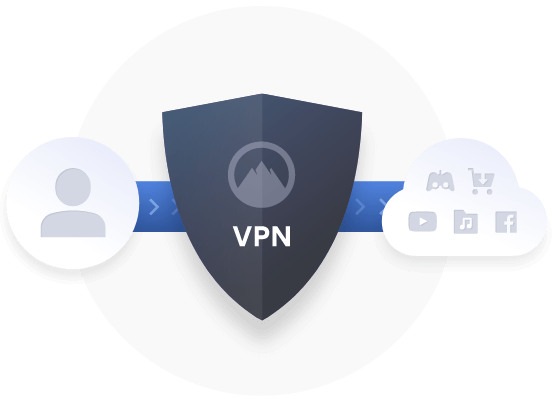
Извор слике: нордвпн.цом
Говорећи о анонимности, нећете се покајати што сте потрошили неколико долара на добављача ВПН услуга ако желите да приступите мрачном вебу.
Можда ћете се запитати зашто ићи на ВПН када сте већ инсталирали Тор? Чињеница је да Тор маскира ваш идентитет, али и даље не скрива вашу локацију. Ту вам ВПН долази у помоћ и веома паметно маскира вашу локацију. То ради уз помоћ сервера који чине да изгледате као да се налазите у неком другом делу света (наравно, осим на вашој локацији!)
Говорећи о неким од најбољих ВПН услуга , ВПН услуге као што су НордВПН и Сурфсхарк су дуго биле прва преференција многих корисника.
4. Други безбедносни алати којима се морате наоружати
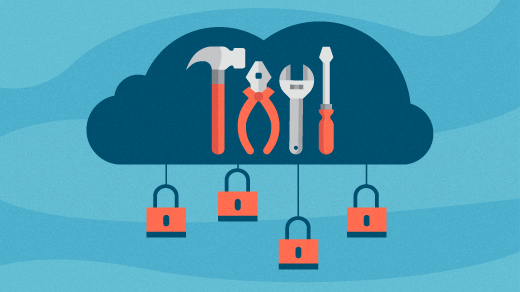
Извор слике: опенсоурце.цом
Након што сте инсталирали прави претраживач или ВПН за приступ тамном веб претраживачу, постоје неки други безбедносни алати који ће вам помоћи да своју приватност подигнете на виши ниво.
На пример, можете користити ПГП скраћеницу за Претти Гоод Приваци, што је услуга шифровања.
Такође можете инсталирати Таилс који је оперативни систем уживо који се користи за шифровање е-поште, датотека и апликација за размену порука. Таилс се, посебно, може инсталирати на све рачунаре уз помоћ УСБ-а или чак ДВД-а.
5. Коришћење именика пре посете веб локацији
Извор слике: тхехидденвики.орг
Након што сте на мрачном вебу, можда ћете имати мало или нимало појма о томе које веб локације морате посетити (а које не смете!).
Ово је место где вам директоријуми као што је Хидден Вики могу прискочити у помоћ. Они јасно описују везе које се на њима помињу. Али опет, не постоји друга опција да будете опрезни чак и када сте сто посто сигурни у веб локацију, и даље можете постати плен хакера, веб локација са лажним личним документима и других незаконитих активности.
Завршне речи
Када знате како да приступите мрачном веб претраживачу са највећим опрезом, моћи ћете да сурфујете по дубоким скривеним (понекад опасним) удубљењима без повреде. На крају крајева, мрачни веб није све лош, можете неустрашиво да вежбате свој политички став, читате многа информативна истраживања и ствари које вероватно нећете наћи на површинском вебу.
Има ли нешто што смо пропустили? Да ли сте икада покушали да посетите мрачни веб? Ако јесте, поделите своја искуства са нама у одељку за коментаре испод. Никад се не зна, ваше искуство може некоме помоћи.
За још таквих ствари у вези са технологијом, наставите да читате и пратите нас на друштвеним медијима.
Pronađite detaljne korake kako da vratite svoj Instagram nalog nakon što je onemogućen.
Желите да избришете истекле пропуснице и средите Аппле новчаник? Пратите док објашњавам у овом чланку како да уклоните ставке из Аппле новчаника.
Било да сте одрасла или млада особа, можете испробати ове апликације за бојење да бисте ослободили своју креативност и смирили свој ум.
Овај водич вам показује како да решите проблем са вашим Аппле иПхоне или иПад уређајем који приказује погрешну локацију.
Погледајте како можете да омогућите и управљате Не узнемиравај на иПад-у како бисте се могли фокусирати на оно што треба да урадите. Ево корака које треба пратити.
Погледајте различите начине на које можете повећати своју тастатуру на иПад-у без апликације треће стране. Такође погледајте како се тастатура мења са апликацијом.
Да ли се суочавате са грешком иТунес не открива иПхоне или иПад на вашем Виндовс 11 рачунару? Испробајте ове проверене методе да одмах решите проблем!
Осећате да ваш иПад не ради брзо? Не можете да надоградите на најновији иПадОС? Пронађите овде знакове који говоре да морате да надоградите иПад!
Тражите кораке како да укључите аутоматско чување у програму Екцел? Прочитајте овај водич о укључивању аутоматског чувања у Екцел-у на Мац-у, Виндовс 11 и иПад-у.
Погледајте како можете да држите своје лозинке у Мицрософт Едге-у под контролом и спречите прегледач да сачува све будуће лозинке.







